ปัจจุบันเอกสารที่แชร์ส่วนใหญ่อยู่ในรูปแบบ PDF เนื่องจากเอกสาร PDF สามารถเข้าถึงได้ง่ายระหว่างระบบปฏิบัติการและแพลตฟอร์มต่างๆ (คอมพิวเตอร์ อุปกรณ์เคลื่อนที่ ฯลฯ ). นอกจากนี้ รูปแบบ PDF ยังให้ความปลอดภัยในการส่งเอกสารผ่านอินเทอร์เน็ต เนื่องจากไม่สามารถแก้ไขหรือแก้ไขโดยตรงโดยใช้วิธีการหรือโปรแกรมทั่วไป
แต่บางครั้งก็จำเป็นต้องแปลงเอกสาร PDF ของคุณเป็นเอกสาร Word เพื่อให้แก้ไขและแก้ไขได้อย่างง่ายดาย สำหรับกรณีเหล่านี้ คุณมีตัวเลือก (วิธี) ต่อไปนี้ในการแปลงไฟล์ PDF เป็นเอกสาร Word
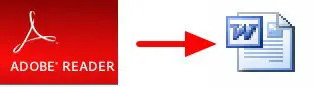
วิธีแปลงไฟล์ PDF ของคุณเป็นเอกสาร WORD:
วิธีที่ 1: ใช้บริการแปลงออนไลน์ฟรีเพื่อแปลงเอกสาร PDF ของคุณ
หากคุณใช้วิธีนี้ คุณจะพบบริการแปลงไฟล์ PDF ออนไลน์ฟรีบนอินเทอร์เน็ต (มีหลายวิธี) เพื่อแปลงไฟล์ PDF ของคุณ ส่วนใหญ่ใช้วิธีเดียวกันในการแปลงไฟล์ PDF: ผู้ใช้ต้องอัปโหลดไฟล์ PDF ของเขาบนเซิร์ฟเวอร์และให้ที่อยู่อีเมลเพื่อรับไฟล์ที่แปลง บางคนยังให้ลิงก์โดยตรงหลังจากการแปลง
แม้ว่านี่จะเป็นวิธีที่ง่ายในการแปลงไฟล์ PDF ของคุณ แต่วิธีนี้ไม่ปลอดภัยเพราะคุณอัปโหลดไฟล์ออนไลน์และคุณยังให้ที่อยู่อีเมลของคุณกับผู้เผยแพร่บริการด้วย
หากคุณสนใจที่จะแปลงเอกสาร PDF ของคุณโดยใช้วิธีนี้ คุณสามารถเลือกระหว่างบริการแปลง PDF ออนไลน์ด้านล่าง:
บริการ PDF ออนไลน์ฟรี |
คุณสมบัติ |
| ผม. PDF เป็น Word ออนไลน์จาก PDFOnline | – ขนาดไฟล์สูงสุด = 2 MB |
| ii PDF เป็น Word (ฟรี) จาก NitroPDF | – ขนาดไฟล์สูงสุด = 10 MB |
| สาม. ฟรี PDF เป็น Word ออนไลน์ จาก Wondershare | – ขนาดไฟล์สูงสุด = 10 MB |
| iv Zamzar บริการแปลงออนไลน์ฟรี | – ขนาดไฟล์สูงสุด = 100 MB – เสนอการแปลงเป็นรูปแบบอื่น |
| วี แปลง. บริการแปลงไฟล์ออนไลน์ฟรี | – ขนาดไฟล์สูงสุด = 200 MB – เสนอการแปลงเป็นรูปแบบอื่น |
วิธีที่ 2: ใช้โปรแกรมแปลงไฟล์ PDF เป็น WORD ฟรี
การใช้วิธีนี้ ผู้ใช้จะต้องดาวน์โหลดและติดตั้งโปรแกรม PDF เป็น WORD ฟรีบนคอมพิวเตอร์ของเขาเพื่อแปลงไฟล์ PDF เป็นเอกสาร WORD
ในการเขียนบทช่วยสอนนี้ เราได้ทดสอบโปรแกรมแปลงไฟล์ PDF เป็น Word ฟรี* จำนวนมากเพื่อค้นหาและแนะนำโปรแกรมที่เชื่อถือได้ด้านล่างให้กับผู้อ่านของเรา:
1. Nemo PDF เป็น Word Converter
2. ตัวแปลง PDF ตัวแรก
สังเกต*: ในกรณีที่คุณสนใจที่จะซื้อโปรแกรมเชิงพาณิชย์ที่เชื่อถือได้เพื่อแปลง/บันทึกไฟล์ PDF ใด ๆ เป็นรูปแบบอื่น ๆ (Word, Excel, รูปภาพ ฯลฯ ) เราขอแนะนำให้คุณลองABBYY Fine Reader Professional.
Nemo PDF เป็น Word Converter
นีโม่เป็น โปรแกรมแปลงไฟล์ PDF เป็น Word ฟรี ที่แปลง PDF เป็นไฟล์ Word ที่แก้ไขได้ หลังจากแปลงแล้ว คุณจะได้รับเอกสาร Word คุณภาพสูงและง่ายต่อการแก้ไข โดยมีข้อความต้นฉบับ เค้าโครง รูปภาพ และไฟล์ PDF เอาต์พุตส่วนใหญ่ที่เก็บไว้อย่างแน่นอน
ฉันต้องมอบคะแนนพิเศษให้กับ Nemo PDF เป็น Word Converter เพราะในระหว่างการทดสอบของเรา โปรแกรมอรรถประโยชน์สามารถจดจำภาษากรีกได้เกือบสมบูรณ์ (โดยมีข้อผิดพลาดเล็กน้อย)
วิธีการติดตั้งและใช้งาน Nemo PDF to Word Converter:
ขั้นตอนที่ 1: ดาวน์โหลดและติดตั้ง Nemo PDF เป็น Word
1.ดาวน์โหลดNemo PDF เป็น Word
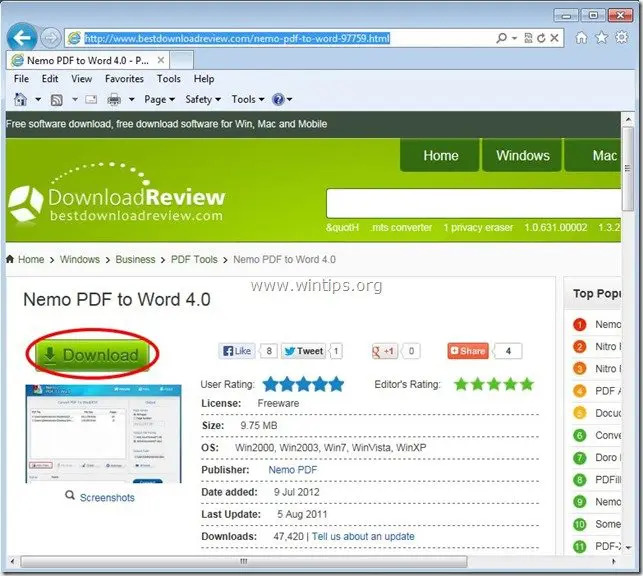
2.บันทึก โปรแกรมบนคอมพิวเตอร์ของคุณ หรือกด "วิ่ง" เพื่อเริ่มการติดตั้งทันที

3. กด "ใช่" ที่ข้อความเตือน UAC
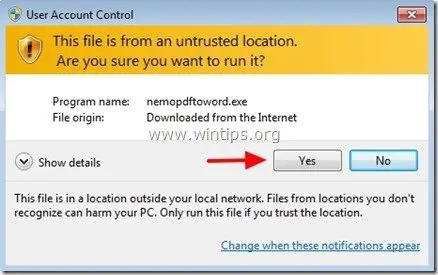
4. กด "ถัดไป" ที่หน้าจอต้อนรับ
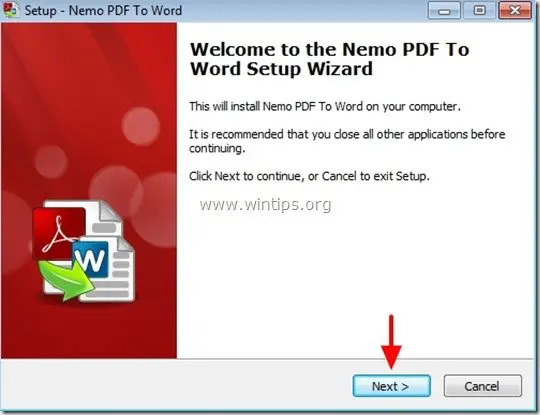
5. ปล่อยให้ตัวเลือกการตั้งค่าเริ่มต้น (หรือแก้ไขตามความต้องการของคุณ) จากนั้นกด "ถัดไป" ไปยังหน้าจอถัดไปเพื่อดำเนินการติดตั้งต่อ
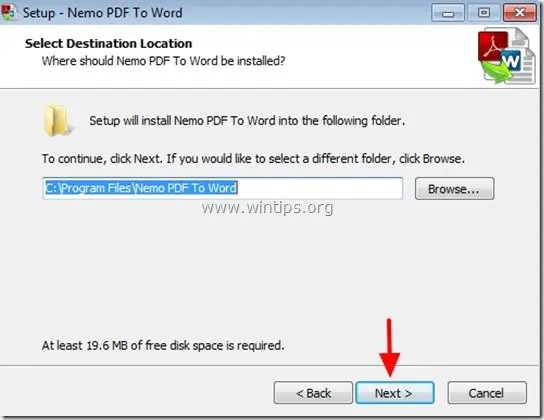
6. กด "ติดตั้ง' เพื่อเริ่มการติดตั้ง
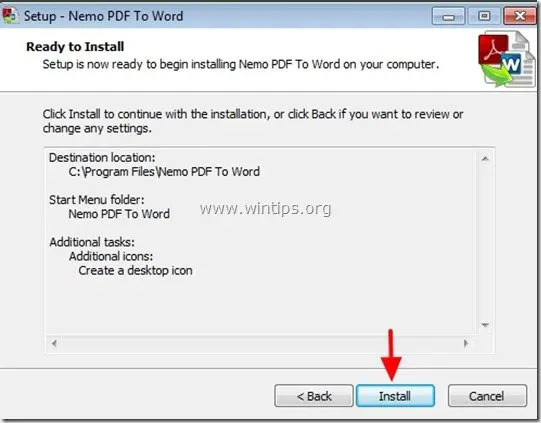
7. เมื่อการติดตั้ง Nemo PDF to Word เสร็จสิ้น ให้กด "เสร็จ".
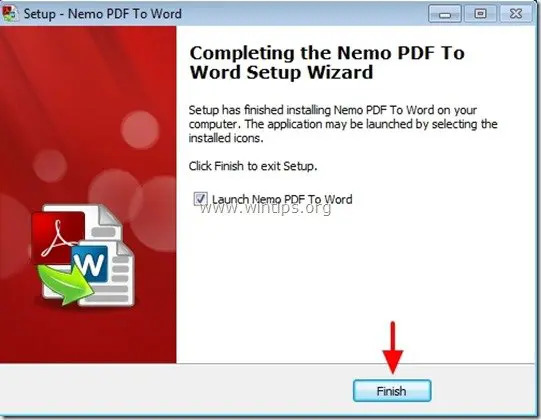
ขั้นตอนที่ 2: วิธีใช้ยูทิลิตี้ Nemo PDF เป็น Word เพื่อแปลงไฟล์ PDF เป็นเอกสาร Word:
1. เริ่ม Nemo PDF เป็น Word คุณประโยชน์:
คุณสามารถเริ่มทำงานกับ Nemo PDF เป็น Word ยูทิลิตี้โดย:
ก. ดับเบิ้ลคลิก บน "Nemo PDF เป็น Word" บนเดสก์ท็อปของคุณ หรือโดยการเลือก:
ข. เมนูเริ่ม > โปรแกรม > Nemo PDF เป็น Word > Nemo PDF เป็น Word
2. ที่ "Nemo PDF เป็น Word” หน้าต่างหลัก กด "เพิ่มไฟล์"
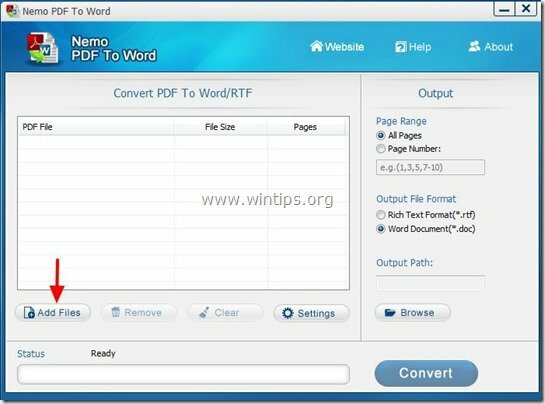
3.เลือกไฟล์ PDF ที่คุณต้องการแปลงเป็น Word (เช่น pdf_sample) แล้วกด “เปิด”.
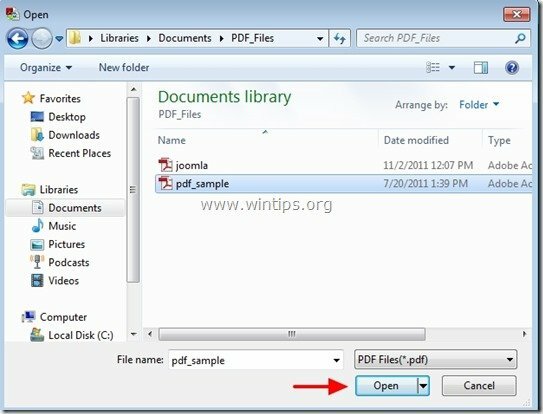
4. จากนั้นระบุ ตัวเลือกเอาต์พุต* และกด “แปลง”:
* ตัวเลือกเอาต์พุตที่มีจำหน่าย:
ก.ช่วงหน้า: จำนวนหน้าที่จะแปลง (เช่น ทุกหน้า)
ข.รูปแบบไฟล์เอาต์พุต: ประเภทไฟล์ของไฟล์เอาท์พุต (เช่น เอกสาร Word (*.doc)
ค.เส้นทางขาออก: โฟลเดอร์ปลายทางสำหรับไฟล์ที่แปลงแล้ว (เช่น My Documents)
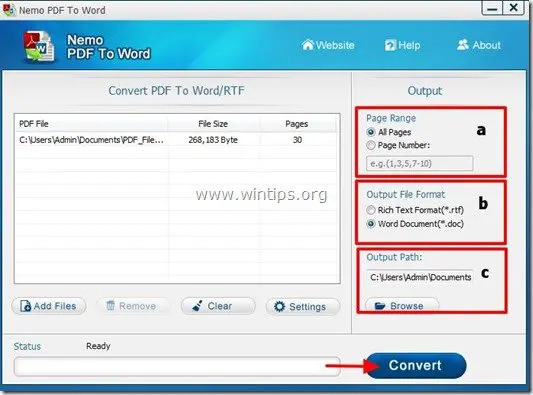
5. เมื่อการแปลงเสร็จสิ้น ให้เปิดโฟลเดอร์ปลายทาง (Output Path) เพื่อเปิดไฟล์ที่แปลงแล้ว
ตัวแปลง PDF ตัวแรก
PDF แรกช่วยให้คุณสามารถแปลงเอกสาร Adobe PDF เป็น Word DOC หรือรูปแบบรูปภาพยอดนิยมในขณะที่ยังคงรูปแบบโดยรวมของเอกสารต้นฉบับ.
วิธีการติดตั้งและใช้งานโปรแกรมแปลงไฟล์ PDF แรก
ขั้นตอนที่ 1: ดาวน์โหลด และติดตั้ง PDF แรก
1. ดาวน์โหลด ตัวแปลง PDF ตัวแรก.
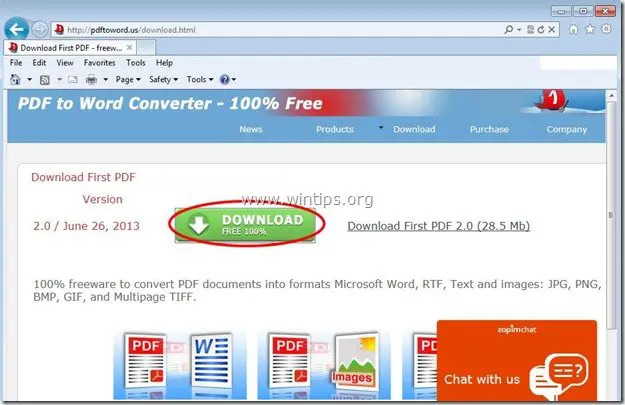
2.บันทึก โปรแกรมบนคอมพิวเตอร์ของคุณ หรือกด "วิ่ง" เพื่อเริ่มการติดตั้งทันที

3. กด "ใช่" ที่ข้อความเตือน UAC
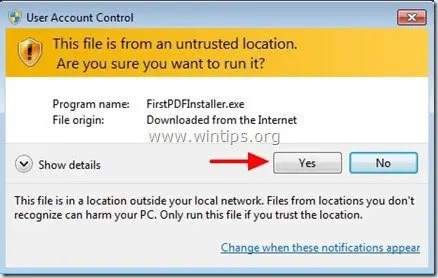
4. กด "ถัดไป" ที่หน้าจอต้อนรับ
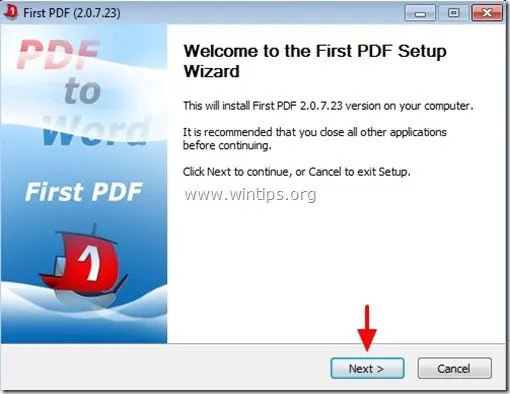
5. กด "ฉันยอมรับ" ถึง ยอมรับ ข้อตกลงใบอนุญาต
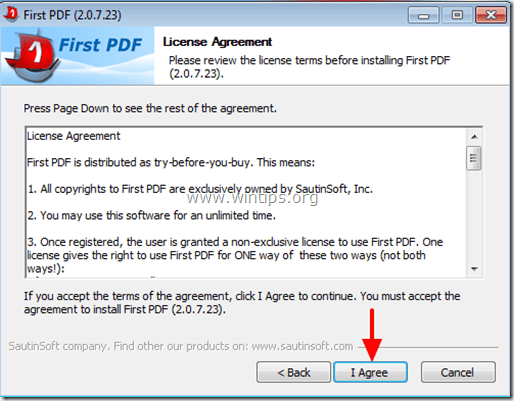
6. ปล่อยให้ตัวเลือกการตั้งค่าเริ่มต้น (หรือแก้ไขตามความต้องการของคุณ) จากนั้นกด "ติดตั้ง” เพื่อเริ่มการติดตั้ง
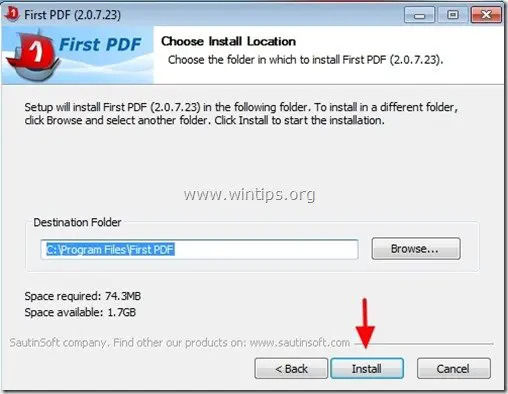
6. เมื่อการติดตั้งเสร็จสิ้น ให้กด “Next”
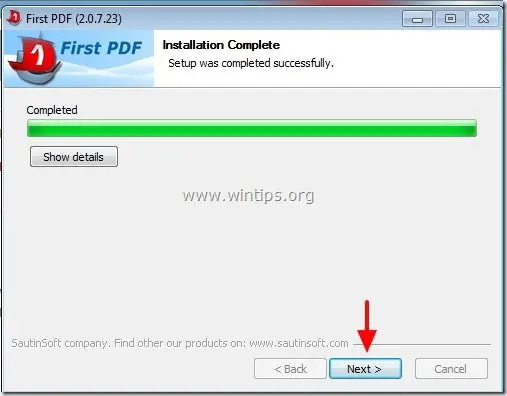
7. กด "เสร็จ" เพื่อเริ่มทำงานกับยูทิลิตี้ “First PDF”
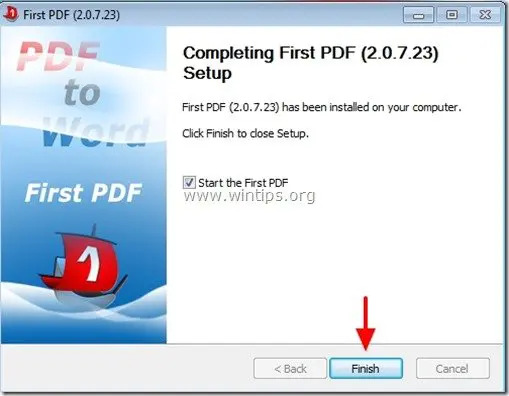
ขั้นตอนที่ 2: วิธีใช้ PDF แรกเพื่อแปลงไฟล์ PDF เป็นเอกสาร Word:
1. เริ่ม PDF แรก คุณประโยชน์:
คุณสามารถเริ่มทำงานกับ PDF แรก ยูทิลิตี้โดย:
ก. ดับเบิ้ลคลิก บน "PDF แรก" บนเดสก์ท็อปของคุณ หรือโดยการเลือก:
ข. เมนูเริ่ม > โปรแกรม > PDF แรก > PDF แรก
2. ตอนแรก PDF หน้าต่างหลัก กด “เพิ่ม PDF” ปุ่ม.
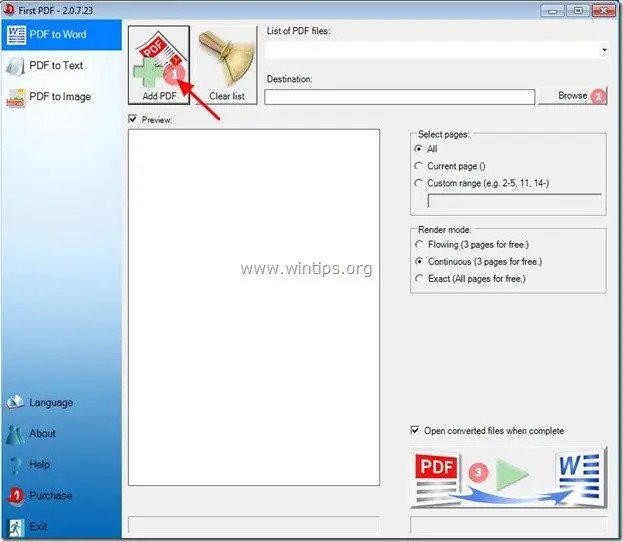
3. เลือกไฟล์ PDF ที่คุณต้องการแปลงเป็น Word (เช่น pdf_sample) แล้วกด “เปิด”.
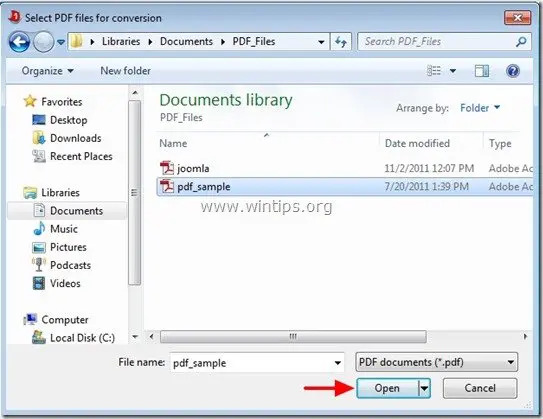
4. จากนั้นระบุ ตัวเลือกเอาต์พุต * และกด “แปลง” (ค) ปุ่ม:
* ตัวเลือกเอาต์พุตที่มีจำหน่าย:
ก.ปลายทาง: โฟลเดอร์ปลายทางสำหรับไฟล์ที่แปลงแล้ว (เช่น My Documents)
ข. – ช่วงหน้า: จำนวนหน้าที่จะแปลง (เช่น ทุกหน้า)
– โหมดการแสดงผล: วิธีแสดงผลเอกสาร PDF (เช่น ถูกต้อง)
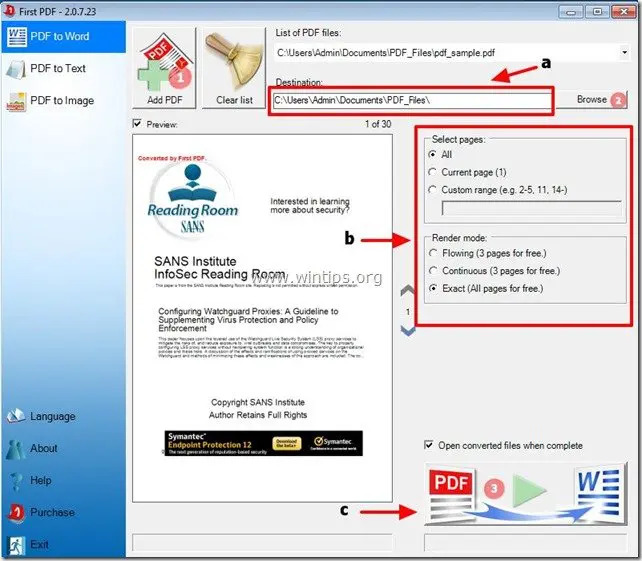
5. เมื่อการแปลงเสร็จสิ้น ให้เปิดโฟลเดอร์ปลายทาง (Output Path) เพื่อเปิดไฟล์ที่แปลงแล้ว
ขอบคุณสำหรับบทความของคุณ คุณสามารถใช้โปรแกรมแปลงไฟล์ CoolUtils ออนไลน์ฟรีเพื่อแปลงไฟล์ PDF เป็น Doc และทำให้แก้ไขได้